Panduan Atasi Aplikasi Crash di Android Mudah – Dalam era di mana teknologi semakin meresap dalam kehidupan sehari-hari, smartphone menjadi salah satu perangkat yang paling penting. Namun, tak jarang kita menghadapi masalah ketika aplikasi yang kita gunakan tiba-tiba crash. Ini bisa menjadi pengalaman yang menjengkelkan, terutama ketika kita membutuhkan aplikasi tersebut untuk tugas-tugas penting. Untungnya, ada beberapa langkah yang dapat diambil untuk mengatasi masalah ini. Dalam artikel ini, kita akan menjelajahi langkah-langkah praktis untuk mengatasi aplikasi yang crash di perangkat Android.
Untuk lebih jelasnya simak artikel afk.co.id berikut mengenai Panduan Atasi Aplikasi Crash di Android Mudah.
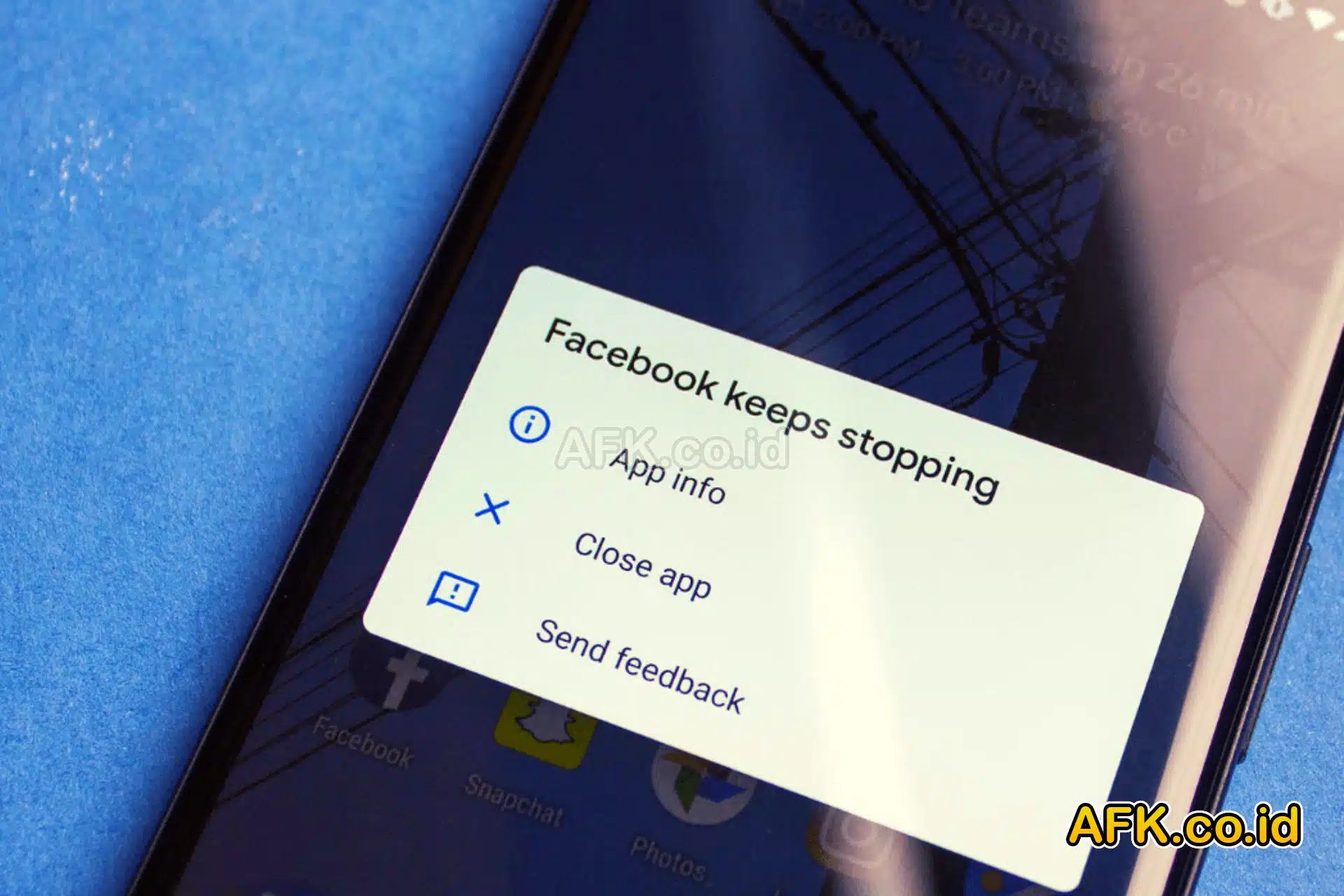
Mengapa Aplikasi Mengalami Crash?
Sebelum kita membahas cara mengatasi masalah aplikasi yang crash, penting untuk memahami penyebab di balik masalah ini. Beberapa faktor yang dapat menyebabkan hal ini antara lain:
- Masalah pada kode aplikasi itu sendiri.
- Kondisi perangkat yang tidak stabil.
- Cache aplikasi yang korup atau terlalu besar.
- Koneksi internet yang tidak stabil atau lambat.
- Ruang penyimpanan yang tidak mencukupi.
- Izin aplikasi yang tidak sesuai.
- Dan masih banyak lagi.
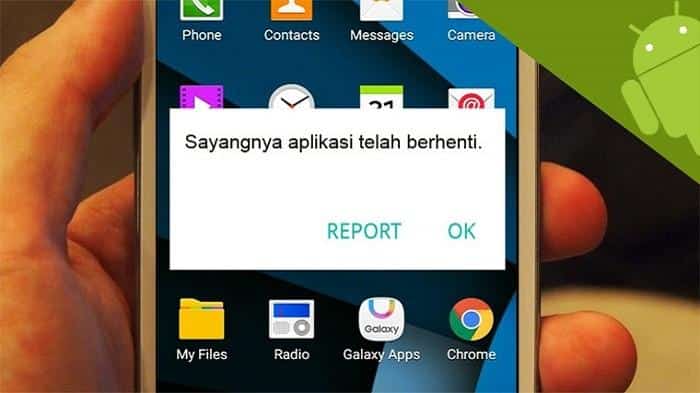
Langkah-Langkah Mengatasi Aplikasi yang Crash di Android
1. Paksa Berhenti Aplikasi
Langkah pertama yang bisa dicoba adalah memaksa berhenti aplikasi yang mengalami crash. Caranya cukup mudah, cukup masuk ke Pengaturan, lalu pilih opsi Aplikasi atau Aplikasi & Notifikasi. Temukan aplikasi yang bermasalah dan pilih “Paksa Berhenti”. Cara ini memberikan kesempatan bagi aplikasi untuk mengatur ulang dirinya sendiri.
2. Restart Perangkat Android
Jika memaksa berhenti tidak membantu, cobalah untuk melakukan restart pada perangkat Android. Melakukan restart dapat membersihkan memori dan menyelesaikan masalah sementara yang mungkin menyebabkan aplikasi crash.
3. Perbarui Sistem Operasi
Pastikan sistem operasi perangkat Anda telah diperbarui ke versi terbaru. Pembaruan sistem operasi sering kali membawa perbaikan yang dapat mengatasi masalah crash pada aplikasi. Untuk memeriksa pembaruan sistem operasi, buka Pengaturan, lalu pilih opsi Tentang Telepon, dan cari pembaruan perangkat lunak.
4. Bersihkan Cache Aplikasi
Cache aplikasi yang korup atau terlalu besar dapat menyebabkan aplikasi crash. Untuk membersihkannya, buka Pengaturan > Penyimpanan > Cache, lalu pilih aplikasi yang crash dan hapus cache-nya. Ini membantu mengatasi masalah yang terkait dengan cache yang rusak atau terlalu penuh.
5. Reset Data Aplikasi
Jika membersihkan cache tidak membantu, kita bisa mencoba mereset data aplikasi. Masuk ke Pengaturan > Aplikasi, temukan aplikasi yang crash, lalu pilih opsi “Hapus Data”. Cara ini akan menghapus semua data yang disimpan aplikasi, termasuk pengaturan dan preferensi, sehingga aplikasi akan kembali ke pengaturan awal.
6. Reinstall Aplikasi yang Crash
Jika langkah-langkah sebelumnya tidak berhasil, hapus aplikasi yang crash dan pasang kembali dari Google Play Store. Kadang-kadang, instal ulang dapat membantu memperbaiki file yang rusak atau tidak lengkap yang menyebabkan crash.
7. Cek Koneksi Internet
Pastikan koneksi internet yang digunakan pada perangkat Anda berjalan stabil. Koneksi yang tidak stabil atau lambat dapat menyebabkan aplikasi gagal memuat dan akhirnya crash.
8. Kosongkan Ruang Penyimpanan
Pastikan perangkat Anda memiliki cukup ruang penyimpanan yang tersedia. Hapus data yang tidak perlu untuk memberikan ruang yang cukup bagi aplikasi untuk berjalan dengan lancar. Untuk melihat ruang penyimpanan yang tersedia, buka Pengaturan > Penyimpanan.
9. Cek Izin Aplikasi
Periksa izin yang diminta oleh aplikasi yang crash. Pastikan aplikasi memiliki izin yang diperlukan untuk berjalan dengan lancar. Buka Pengaturan > Aplikasi, lalu pilih aplikasi yang crash untuk memeriksa izin yang diminta.
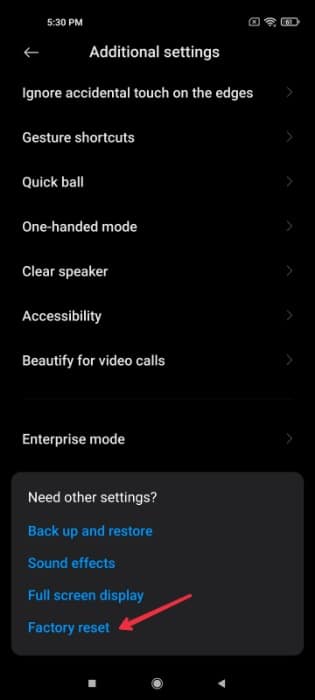
10. Reset Pabrik
Jika semua upaya di atas tidak berhasil, pertimbangkan untuk melakukan reset pabrik pada perangkat. Ini akan menghapus semua data dari perangkat dan mengembalikannya ke pengaturan pabrik. Pastikan untuk mencadangkan semua data penting sebelum melakukan reset pabrik. Kita bisa melakukan reset pabrik melalui opsi Pengaturan > Backup & Reset > Reset Pabrik.
Kesimpulan
Mengatasi aplikasi yang crash di Android bisa menjadi tugas yang cukup menantang, namun dengan langkah-langkah di atas, Anda dapat mencoba untuk menyelesaikan masalah tersebut secara mandiri. Penting untuk diingat bahwa setiap masalah mungkin memiliki solusi yang berbeda, jadi jangan ragu untuk mencoba beberapa langkah untuk menemukan yang paling cocok untuk perangkat Anda. Semoga panduan ini bermanfaat dan membantu Anda mengatasi masalah aplikasi yang crash dengan cepat dan efektif.
Demikian penjelasan mengenai Panduan Atasi Aplikasi Crash di Android Mudah, semoga dapat bermanfaat dan menambah wawasan.